Podobnie jak na lokalnym komputerze z systemem Windows, możesz utworzyć własne punkty przywracania na komputerze w chmurze, a ponadto możesz skopiować ten punkt przywracania na konto usługi Azure Storage. W tym poście pokażemy Ci jak udostępniać i pobierać punkty przywracania Cloud PC .

Jak udostępniać i pobierać punkty przywracania Cloud PC
Punkty przywracania niezależnie od tego, czy jest to komputer lokalny, czy Windows 365 Cloud PC, może się przydać, zwłaszcza przy przywracaniu komputera do poprzedniego stanu. Możesz chcieć udostępnić (przenieść lub skopiować) a Komputer w chmurze i jego zawartość do:
jak zapisać wiadomość e-mail jako gmail pdf
- Utwórz rozproszoną geograficznie kopię komputera w chmurze.
- Utwórz kopię komputera w chmurze podczas procesu rezygnacji.
- Uzyskaj historyczny widok komputera w chmurze (w porównaniu z bieżącym) do zbierania elektronicznych materiałów dowodowych.
- Utwórz dysk VHD, który można zamontować na urządzeniu fizycznym.
Omówimy ten temat w następujących podtytułach:
- Wymagania wstępne
- Udostępnij pojedynczy punkt przywracania
- Udostępnij wiele punktów przywracania
- Pobierz punkt przywracania z konta magazynu
Zobaczmy je w skrócie.
1] Wymagania wstępne
Muszą być spełnione następujące warunki wstępne:
- Komputer w chmurze z punktami przywracania
- Konto, które może zarządzać komputerami w chmurze i ma dostęp do subskrypcji platformy Azure (i umożliwia utworzenie konta magazynu)
2] Udostępnij jeden punkt przywracania
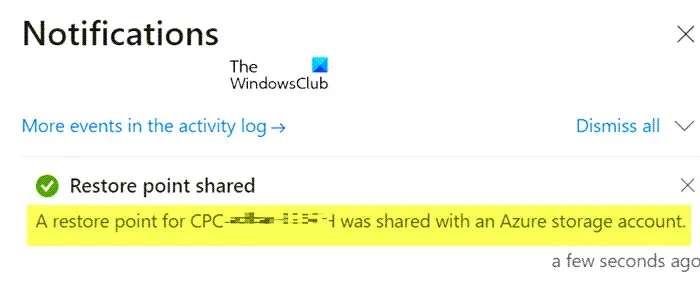
- Zaloguj się do centrum administracyjnego usługi Microsoft Intune.
- Nawigować do Urządzenia > Wszystkie urządzenia > wybierz urządzenie > wybierz elipsy ( … ) > Udostępnij (podgląd) .
- w Wybierz punkt przywracania (podgląd) obszar, wybierz a Subskrypcja I Konto magazynu .
- Wybierać Udostępnij (podgląd) .
Na koncie magazynu zostanie utworzony folder. Nazwa folderu jest identyczna z nazwą Cloud PC. Folder zawiera kopię VHD dysku urządzenia Cloud PC.
Czytać : Ten komputer w chmurze nie należy do bieżącego użytkownika [Poprawka]
3] Udostępnij wiele punktów przywracania
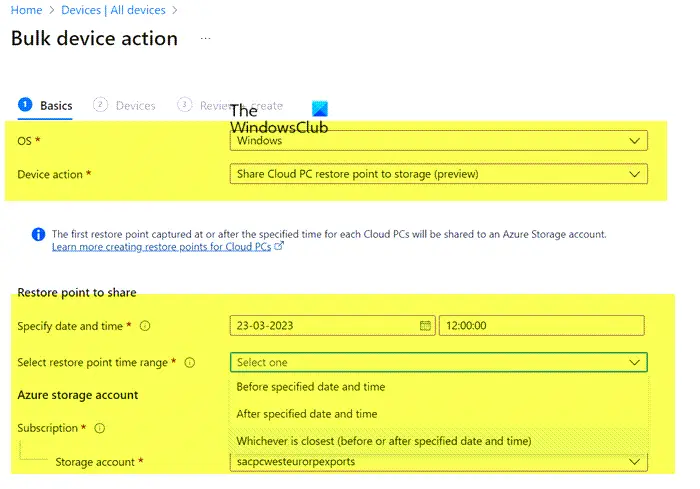
trwa to trochę dłużej niż oczekiwano Windows 10
- Zaloguj się do centrum administracyjnego usługi Microsoft Intune.
- Nawigować do Urządzenia > Wszystkie urządzenia > Zbiorcze działania na urządzeniach .
- Na Podstawy stronie wybierz następujące opcje:
- TY : Okna
- Działanie urządzenia : Udostępnij punkt przywracania Cloud PC w pamięci masowej (wersja zapoznawcza)
- Określ datę i godzinę : Wybierz datę i godzinę. To ustawienie określa czas punktu przywracania Cloud PC, który chcesz udostępnić. Poniższe opcje pomagają dokładnie określić, który punkt przywracania jest używany dla każdego z wybranych komputerów w chmurze.
- Wybierz zakres czasu punktu przywracania : Wybierz jedną z następujących opcji:
- Przed określoną datą i godziną : Udostępnij najbliższy punkt przywracania Cloud PC przed określoną datą i godziną.
- Po określonej dacie i godzinie : Udostępnij najbliższy punkt przywracania Cloud PC po określonej dacie i godzinie.
- W zależności od tego, co jest najbliższe (przed lub po określonej dacie i godzinie) : Udostępnij punkt przywracania Cloud PC najbliższy określonej dacie i godzinie.
- Wybierz Subskrypcja I Konto magazynu > Następny .
- Na Urządzenia strona, wybierz Wybierz urządzenia do uwzględnienia .
- w Wybierz urządzenia , wybierz komputery w chmurze, dla których chcesz udostępnić punkty przywracania > Wybierać > Następny .
- Na Przejrzyj + utwórz stronę potwierdź swój wybór > Tworzyć .
Dla każdego udostępnionego punktu przywracania Cloud PC na koncie magazynu tworzony jest folder. Nazwa folderu jest identyczna z nazwą Cloud PC. Folder zawiera kopię VHD dysku urządzenia Cloud PC.
4] Pobierz punkt przywracania z konta magazynu
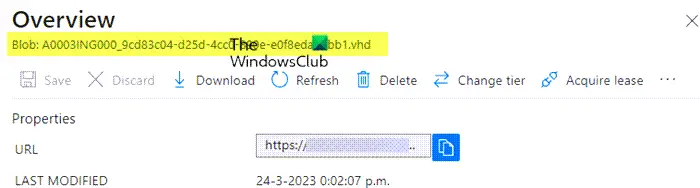
Punkt przywracania można pobrać za pomocą wbudowanej przeglądarki magazynu przy użyciu Azure Portal lub użyć Eksploratora usługi Azure Storage. Aby wykonać to zadanie, wykonaj następujące czynności:
przepraszamy, napotkaliśmy problem podczas próby zainstalowania klucza produktu
- Zaloguj się do Azure Portal .
- Idź do S konta magazynowe .
- Kliknij konto magazynu używane wcześniej.
- Kliknij Przeglądarka pamięci z menu.
- W przeglądarce pamięci wybierz Kontenery obiektów blob aby uzyskać przegląd treści.
- Następnie kliknij element, aby wyświetlić plik .VHD. Możesz kliknąć plik .VHD, aby uzyskać więcej informacji.
- Na koniec kliknij Pobierać na wstążce, aby rozpocząć pobieranie.
Po zakończeniu pobierania możesz użyć funkcji Hyper-V do utworzenia nowej maszyny wirtualnej z pobranym dyskiem. Może być konieczna konwersja typu dysku z .VHD na .VHDX. W takim przypadku uruchom poniższe polecenie PowerShell w systemie z zainstalowaną rolą Hyper-V. Pamiętaj, że wykonanie polecenia może chwilę potrwać.
Convert-VHD -Path 'D:\Temp\Disk.VHD' -DestinationPath 'D:\Temp\ConvertedDisk.VHDX'
Otóż to!
Jak przywrócić dane z kopii zapasowej Windows Cloud?
Aby wykonać to zadanie, wykonaj następujące kroki:
- Zaloguj się do centrum administracyjnego usługi Microsoft Intune > Urządzenia > Windows 365 > Wszystkie komputery w chmurze > wybierz komputer w chmurze do przywrócenia.
- Wybierać Przywróć (podgląd) > pod Wybierz punkt przywracania , wybierz punkt, do którego chcesz przywrócić Cloud PC > Wybierz.
- W oknie dialogowym potwierdzenia wybierz Przywrócić .
Ile punktów przywracania można mieć w systemie Windows 365?
W polu Częstotliwość usługi punktu przywracania wybierz interwał, jak często będą tworzone punkty przywracania. Istnieje limit 10 punktów przywracania. Tak więc krótsza częstotliwość skutkuje krótszą ogólną historią punktów przywracania. Instrukcje podane w tym poście powyżej pokazują, jak możesz udostępniać i pobierać jeden lub wiele punktów przywracania Cloud PC.
Czytać : Gdzie są przechowywane punkty przywracania systemu? Jak wyświetlić punkty przywracania ?













![GPUpdate Force nie działa na komputerach z systemem Windows [Poprawka]](https://prankmike.com/img/group-policy/E3/gpupdate-force-not-working-on-windows-computers-fix-1.png)

